De nombreux utilisateurs signalent que chaque fois qu'ils essaient de modifier une extension de fichier, une boîte de dialogue s'ouvre indiquant que si vous modifiez l'extension du nom de fichier, il peut devenir instable. C'est bien que Windows donne ces types aux invites, mais parfois c'est trop, et de nombreux utilisateurs veulent se débarrasser du message. Nous avons donc trouvé des moyens de vous débarrasser de cette boîte de dialogue tout en modifiant les extensions de fichiers.
Solution 1 – Changer la valeur du Registre
Vous pouvez résoudre le problème de ce message d'invite en modifiant les valeurs des stratégies système Windows, vous devez le modifier dans l'éditeur de registre. Suivez les étapes ci-dessous pour faire de même.
ÉTAPE 1: Ouvrir Cours case en appuyant sur Windows + R, taper regedit et appuyez sur le bouton Entrée. Cela ouvrira la fenêtre de l'éditeur de registre.

ÉTAPE 2: Sélectionnez Oui à partir de l'invite de contrôle d'accès utilisateur.
ÉTAPE 3: Dans la fenêtre de l'éditeur de registre, collez le chemin suivant dans la barre d'adresse.
Ordinateur\HKEY_LOCAL_MACHINE\SOFTWARE\Microsoft\Windows\CurrentVersion\Policies\System
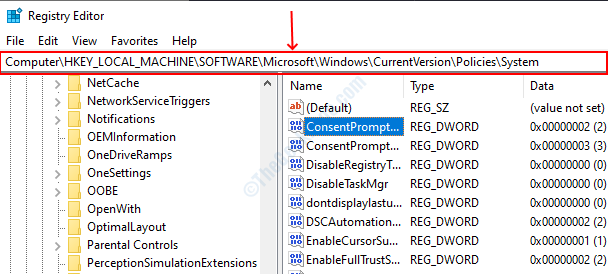
ÉTAPE 4: Localisez Consent PromptBehaviorAdmin dans la partie droite, faites un clic droit et sélectionnez modifier.
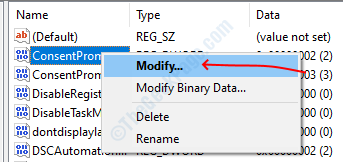
ÉTAPE 5: Modifiez les données de valeur en zéro, cliquez sur OK, puis fermez l'éditeur de registre. Redémarrez votre ordinateur et vous n'aurez plus à faire face au message.
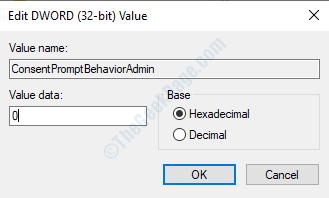
Solution 2 – Masquer les extensions pour les extensions connues
Une autre solution à ce problème consiste à masquer l'extension connue du système, de cette façon, ce message n'apparaîtra pas lorsque vous modifiez l'extension de fichier.
ÉTAPE 1: Ouvrez l'explorateur de fichiers et accédez au Vue languette.
ÉTAPE 2: Cliquez sur le options bouton, il ouvrira la fenêtre des options de dossier.
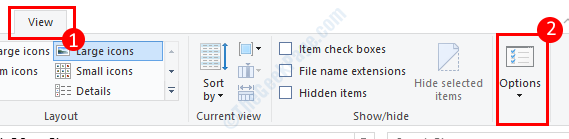
ÉTAPE 3: Dirigez-vous vers le vue onglet dans les options du dossier, cochez la case qui dit masquer l'extension pour les types de fichiers connus. Cliquez sur le bouton OK et fermez la fenêtre, vous pouvez maintenant modifier l'extension de fichier sans aucune invite.
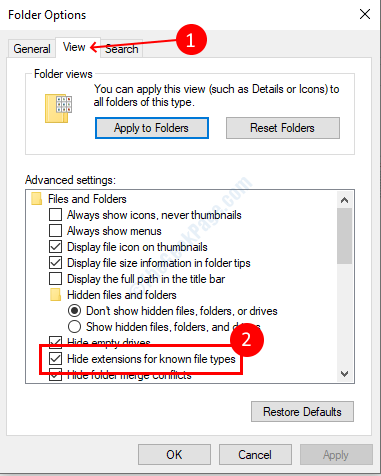
Solution 3- Configurer un raccourci clavier pour l'option oui
Vous pouvez également configurer le raccourci clavier automatique pour l'option oui dans l'invite afin qu'il sélectionne automatiquement l'option oui et que vous n'ayez pas à y faire face. Suivez ces étapes pour configurer le raccourci clavier pour l'action.
ÉTAPE 1: Téléchargez le programme d'installation du raccourci-clavier automatique à partir de ici. Ouvrez le fichier d'installation et installez-le sur votre ordinateur.
ÉTAPE 2: Après avoir installé le logiciel de raccourci automatique, ouvrez Bloc-notes, et collez-y le script suivant.
Tandis que, 1
{
WinWaitActive, renommer ahk_class #32770
envoie y
}
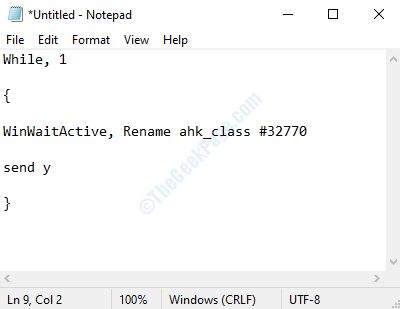
ÉTAPE 3: Cliquez sur le fichier dans le menu principal et sélectionnez enregistrer sous, sélectionnez tous les types dans la liste déroulante dans l'option de type de fichier. Dans la zone de texte du nom de fichier, donnez un fichier et ajoutez le .ahk extension de fichier, puis cliquez sur le Sauvegarder bouton.

ÉTAPE 4: Dirigez-vous vers le dossier où vous avez le fichier AHK, double-cliquez pour exécuter le script. Il sélectionnera désormais automatiquement l'option oui chaque fois que l'invite d'extension de fichier s'affichera.

